- 单击“分析”选项卡
 “荷载”面板
“荷载”面板 
 “荷载”。
“荷载”。 - 单击“修改 | 放置荷载”选项卡
 “荷载”面板
“荷载”面板 
 “面荷载”。
“面荷载”。 - 在“属性”选项板上,为“荷载工况”选择一个值。 有关荷载工况的信息,请参见添加荷载工况或荷载性质。
- 对于“定向到”参数,选择“项目”或“工作平面”。
- 在模型中绘制合适的面荷载。 例如,选择矩形草图工具并单击楼板的角部。 有关绘制和绘制工具的信息,请参见绘制。
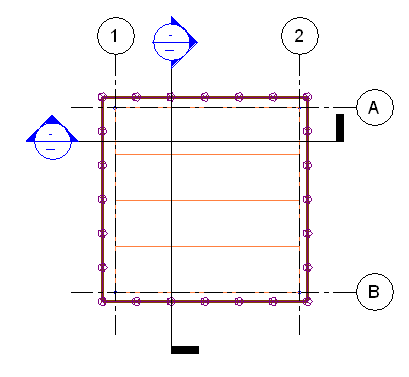
拾取楼板角部后结构楼板上的面荷载。 荷载将在负 z 轴方向上定向到项目。
注: 荷载符号在三维分析视图或立面中显示为箭头线,与显示的面荷载表示类似。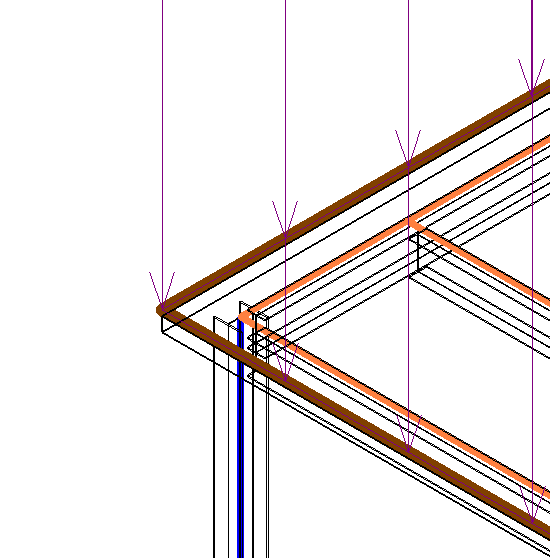
使用主体的面荷载
- 完成绘制后,请单击“创建面荷载边界”选项卡
 “面荷载”面板
“面荷载”面板  “完成面荷载”。
“完成面荷载”。 - 单击“分析”选项卡
 “荷载”面板
“荷载”面板 
 “荷载”。
“荷载”。 - 单击“修改 | 放置荷载”选项卡
 “荷载”面板
“荷载”面板 
 “主体面荷载”。
“主体面荷载”。 - 在“属性”选项板上,为“荷载工况”选择一个值。 有关荷载工况的信息,请参见添加荷载工况或荷载性质。
- 对于“定向到”参数,选择“项目”或“工作平面”。
- 选择要在其上放置荷载实例的构件,如结构楼板。 Revit 将在图元范围之上绘制面荷载。
只有可选择分析模型,才能放置主体荷载。 构件的物理几何图形将不接受此荷载。